За већину корисника Виндовс-а, сигурност је изузетно важан аспект на којем заиста има смисла да обратите пажњу. На мобилним платформама дуже време постоје сигурносни алати који не разликују не само високи ниво заштите личних података, већ и неке друге предности, на пример, то је практичност. Ради се о таквим могућностима блокирања или заштити информација, у којем корисник примењује минимални напор. На Виндовс 10, лозинка се често користи као средство заштите, уз помоћ коју је, наравно, могуће осигурати прихватљив ниво сигурности.
Многи корисници који тек почињу да користе систем Виндовс 10 желе да се ослободе заштите користећи лозинку, чији се облик непрестано појављује када укључите, поново покренете и спавате лични рачунар. Постоји неколико ефективних начина са којима можете лако да уклоните лозинку.
Кроз постављање рачуна оперативног система. Мора се рећи да су у оперативном систему Виндовс 10 програмери значајно поједноставили систем рада са безбедношћу система. Дакле, могуће је онемогућити лозинку са изузетно једноставним путем путем поставки "налога". За почетак је потребно користити комбинацију тастера "ВИН + Р", након чега ће се наредна линија отворити за коју ће се написати Нетплвиз или ЦонтролОссВордВордс2. Ове две наредбе су одговорне за активирање поставки рачуна. У овим подешавањима можете открити ставку "Захтевати корисничко име и лозинку". Ако из ове тачке уклоните потврдни оквир, када укључите и поново покренете рачунар, систем неће затражити лозинку. Такође можете да одаберете посебне кориснике система за који нећете требати да унесете ниједну лозинку. Након тога, примењујемо промене, систем ће затражити унос лозинке, након чега ће се извршити наш услов. Постоје нека ограничења овог питања. На пример, ако је рачунар повезан са мрежом са доменом, а затим онемогућите лозинку на улазу неће бити могуће.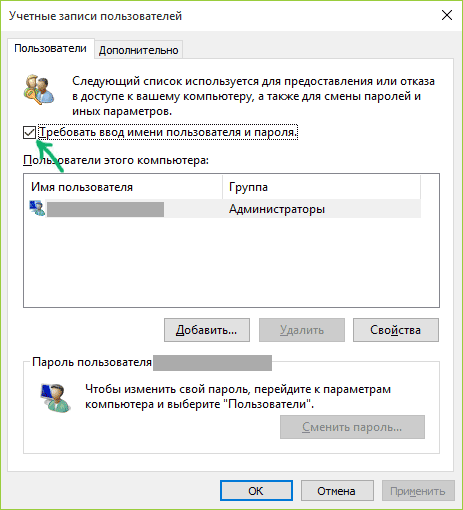
Вриједно је напоменути да је сигурност личних података корисника изузетно важан аспект, тако да није увек разумно да се лозинка не искључи. Такође има смисла користити најновија дешавања за откључавање приступа рачунарима. На пример, на рачунару који подржавају унос информација путем додирног екрана, на рачуну постоје експерименталне могућности уноса, укључујући графичке лозинке.

































У ствари, спреман сам за прелазак на Виндовс 10 након седам већ дуже време. Али након ажурирања, трајни унос лозинке приликом покретања почео је да се мучи. И нашао сам начин да га ресетујем
пц-хелпп.цом / 168-как-квотклиуцхит-запрос-трулиа-прави-радио-в-корационнои-сестеме-виндовс-8.хтмл. Након тога, унос лозинке је нестао. Постоји још неколико начина описаних у овом чланку, али овај ми се чинило најједноставнијим.